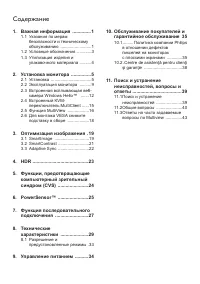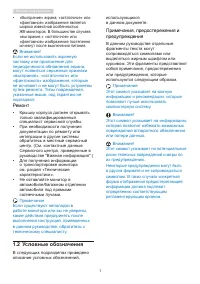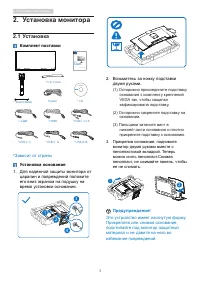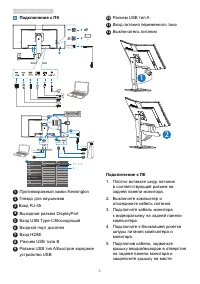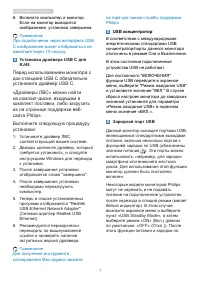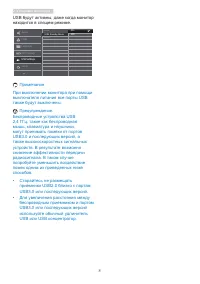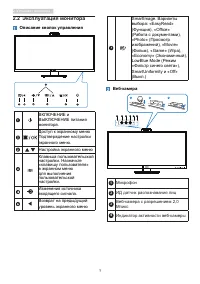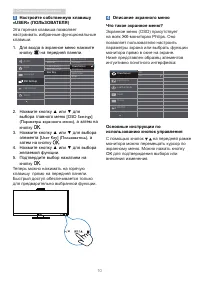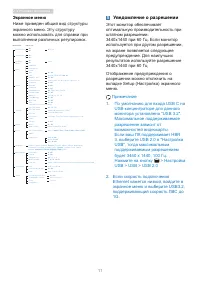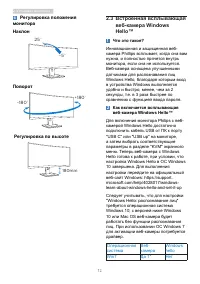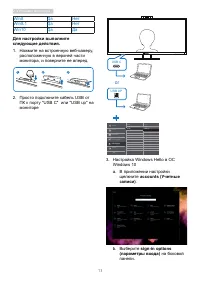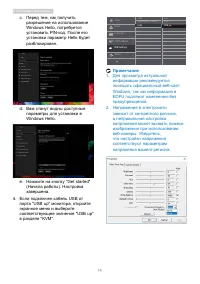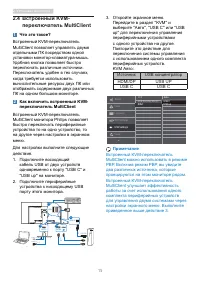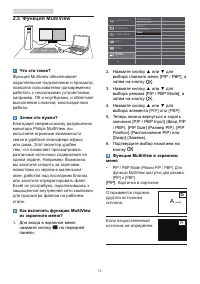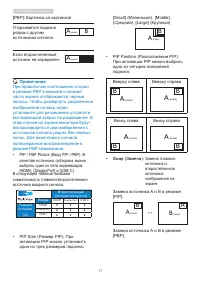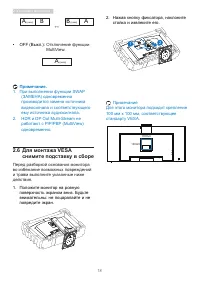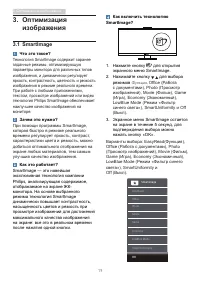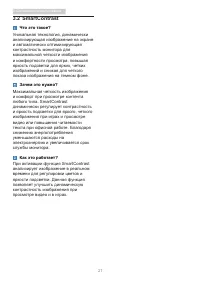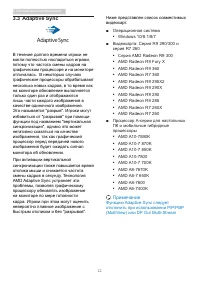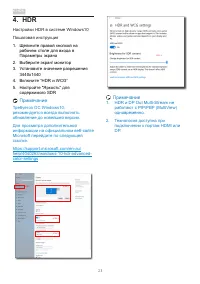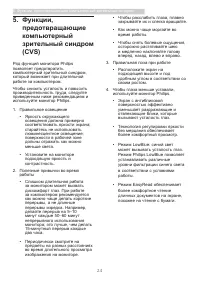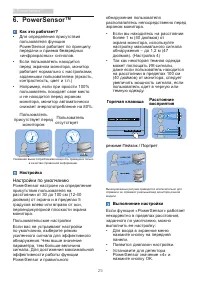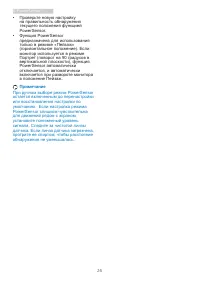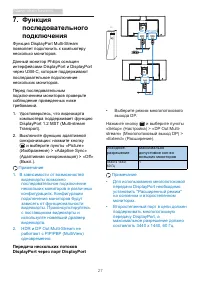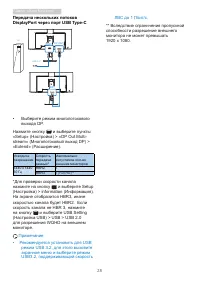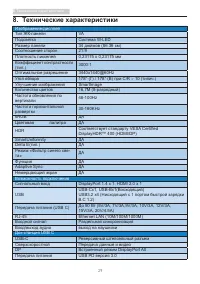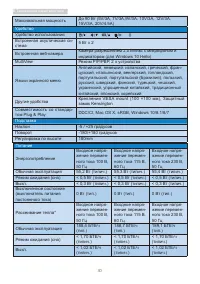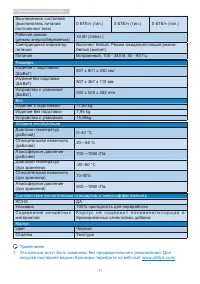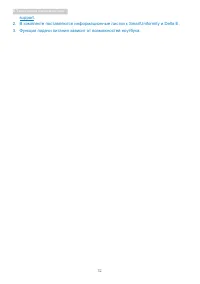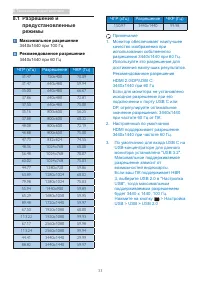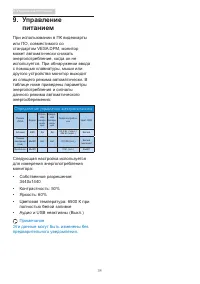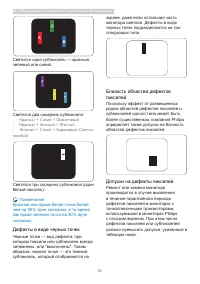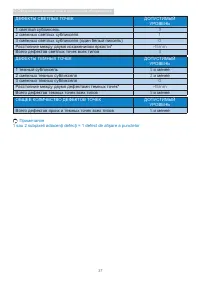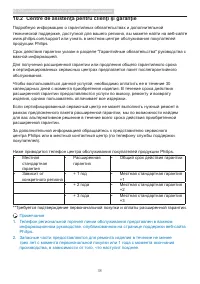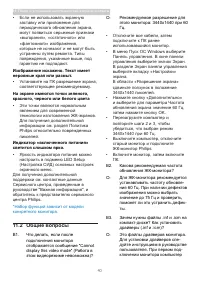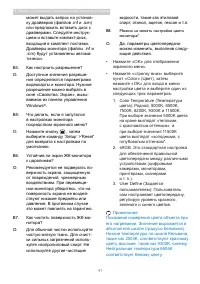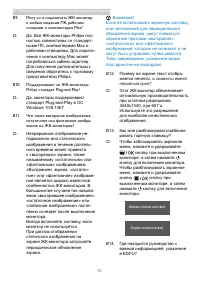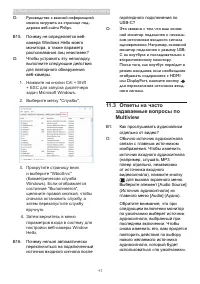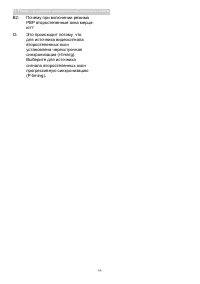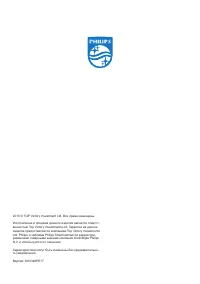Мониторы Philips 346P1CRH/00 - инструкция пользователя по применению, эксплуатации и установке на русском языке. Мы надеемся, она поможет вам решить возникшие у вас вопросы при эксплуатации техники.
Если остались вопросы, задайте их в комментариях после инструкции.
"Загружаем инструкцию", означает, что нужно подождать пока файл загрузится и можно будет его читать онлайн. Некоторые инструкции очень большие и время их появления зависит от вашей скорости интернета.
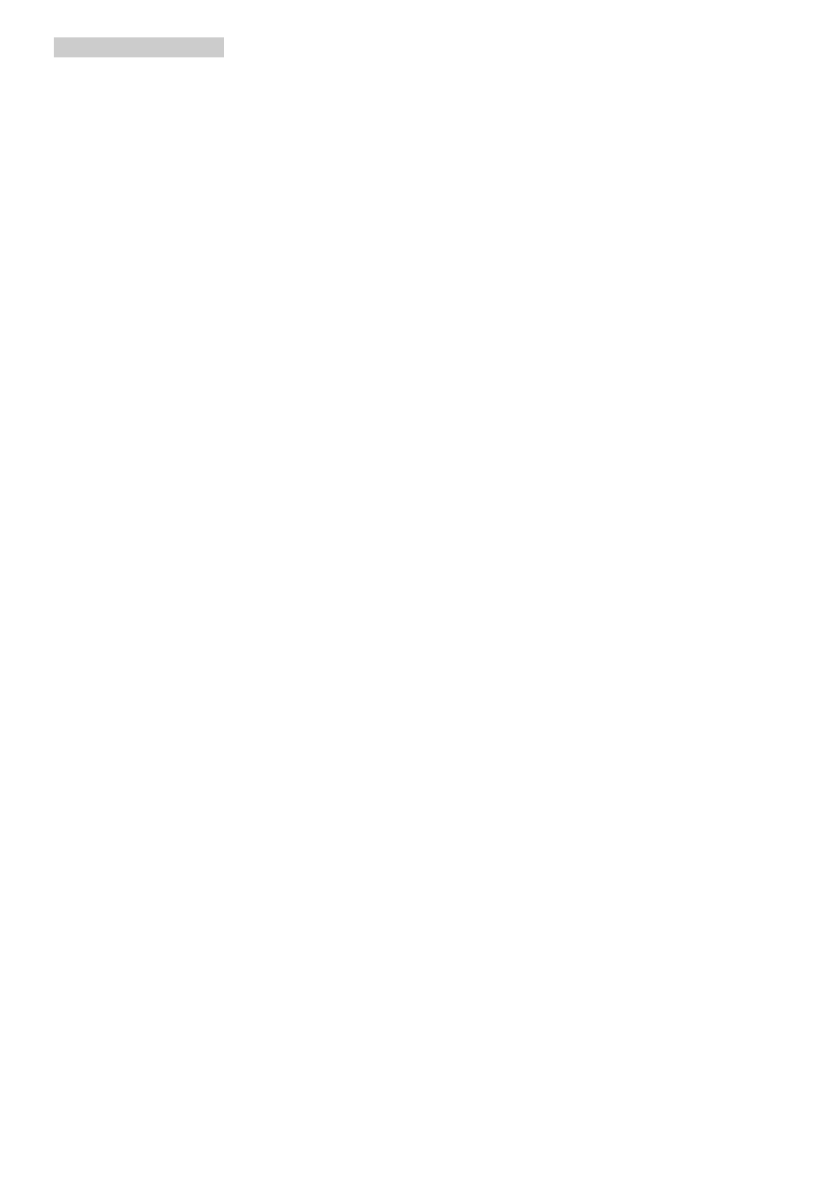
2
1. Важная информация
дискомфорт. Рекомендуется короткие
и частые перерывы предпочесть
более редким и долгим. Например,
лучше устраивать перерыв на 5-10
минут через каждые 50-60 минут,
проведенные перед экраном, чем
15-минутные перерывы через каждые
два часа. Постарайтесь давать отдых
глазам при постоянном использовании
экрана, выполняя следующие
действия.
• После длительной концентрации
зрения на экране переведите взгляд
на предмет, расположенный вдалеке.
• В процессе работы часто моргайте.
• Чтобы глаза отдохнули, осторожно
закройте их и поводите из стороны в
сторону.
• Отрегулируйте высоту и угол наклона
экрана в зависимости от своего роста.
• Отрегулируйте уровень яркости и
контрастности.
• Отрегулируйте освещение в
помещении в зависимости от яркости
экрана. Избегайте флуоресцентного
освещения и поверхностей со слабым
светоотражающим эффектом.
• Обратитесь к доктору, если у вас
появились нарушения зрения.
• В соответствии с требованиями
стандарта IEC 62368-1 или IEC
60950-1 к порту USB тип С разрешено
подключение только определенных
устройств с противопожарным
кожухом.
Техническое обслуживание
• Во избежание повреждения монитора
не надавливайте на ЖК-панель
слишком сильно. При перемещении
удерживайте монитор за рамку, не
дотрагивайтесь до ЖК-панели.
• Если вы не планируете использовать
монитор в течение продолжительного
времени, отключите его от сети.
• Отключите монитор от сети, если
его требуется очистить с помощью
влажной ткани. При очистке экрана
с помощью сухой ткани следует
выключать питание монитора. При
очистке монитора запрещается
использовать органические
растворители, такие как спирт или
жидкости, содержащие аммиак.
• Во избежание опасности поражения
электрическим током или
повреждения изделия удаляйте
загрязнения с монитора, не
подвергайте его воздействию воды и
не устанавливайте в помещениях
с повышенной влажностью.
• Если на монитор попала вода,
удалите ее как можно скорее с
помощью сухой ткани.
• При попадании на монитор воды
или посторонних веществ сразу же
отключите его и отсоедините шнур
питания. Затем удалите постороннее
вещество или воду и отправьте
изделие в сервисный центр.
• Не храните и не используйте монитор
в сильно нагревающихся и очень
холодных помещениях, а также
в помещениях, подвергающихся
воздействию прямых солнечных
лучей.
• Для поддержания наилучших
эксплуатационных характеристик
монитора и продления срока его
службы используйте устройство
в помещении, соответствующем
следующим требованиям к
температуре и влажности.
• Температура: 0-40 °C 32-104°F
• Относительная влажность: 20–80%
Важная информация о выгоревшем,
или фантомном изображении
• Всегда включайте заставку, если
монитор не используется. При долгом
отображении статичного изображения
на экране монитора запускайте
периодическое обновление экрана.
Долгое и непрерывное отображение
статичного изображения может
привести к
«
выгоранию
»
— так
называемому
«
остаточному
»
, или
«
фантомному
»
, изображению на
экране
Содержание
- 2 Содержание
- 3 Важная информация; Указания по мерам; Эксплуатация
- 5 Ремонт; Условные обозначения; Примечания, предостережения и
- 6 Waste Electrical and Electronic
- 7 Установка монитора; Установка; Комплект поставки; nin; ed; Start; Установка основания; Для надежной защиты монитора от; основания к комплекту креплений
- 8 Установка монитора; Подключение к ПК
- 9 Установка драйвера USB C для; Перед использованием монитора с; Примечание; USB концентратор
- 10 USB будут активны, даже когда монитор
- 11 Эксплуатация монитора; Описание кнопок управления; Микрофон
- 12 Оптимизация изображения; Настройте собственную клавишу; OSD Settings; Описание экранного меню; ОК
- 13 Экранное меню; Уведомление о разрешении
- 14 Регулировка положения; Встроенная всплывающая; Как включается всплывающая; Операционная
- 15 Для настройки выполните
- 17 переключатель MultiClient; Как включить встроенный KVM-; Источник
- 18 Функция MultiView; Как включить функцию MultiView
- 20 Отключение функции; Для монтажа VESA; Перед разборкой основания монитора
- 21 Оптимизация; SmartImage; Как включить технологию
- 23 SmartContrast
- 24 Adaptive Sync; Операционная система; Функцию Adaptive Sync следует
- 25 Требуется ОС Windows10; HDR и DP Out Multi-Stream не
- 26 Функции, предотвращающие компьютерный зрительный синдром; предотвращающие
- 27 PowerSensorTM; Настройка; Настройки по умолчанию; Горячая клавиша Расстояние; режиме Пейзаж / Портрет; Выполнение настройки
- 29 Передача нескольких потоков; Выберите режим многопотокового; Исходное
- 31 Технические характеристики; Возможность подключения
- 32 Удобство
- 33 Размеры
- 34 support
- 35 Разрешение и; Максимальное разрешение; Разрешение
- 36 Управление питанием; Управление; Определение управления электропитанием
- 37 0 Обслуживание покупателей и гарантийное обслуживание; Обслуживание; Политика компании; subpixel; Пиксели и субпиксели
- 38 Обслуживание покупателей и гарантийное обслуживание; Дефекты в виде черных точек
- 40 Centre de asistenţă pentru clienţi şi garanţie
- 41 Поиск и устранение неисправностей, вопросы и ответы; Поиск и устранение; Распространенные неполадки
- 42 *Набор функций зависит от модели; Общие вопросы
- 43 Можно ли менять настройки цвета
- 44 Могу ли я подключать ЖК-монитор
- 45 Ответы на часто